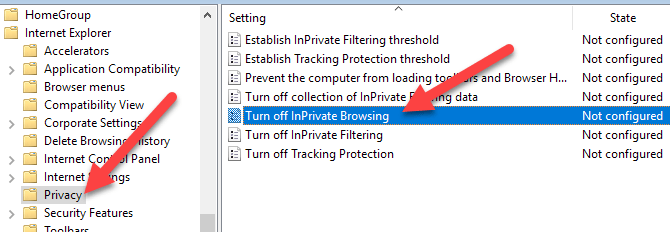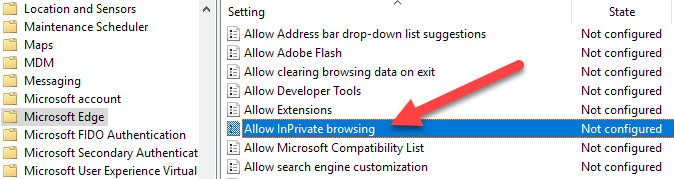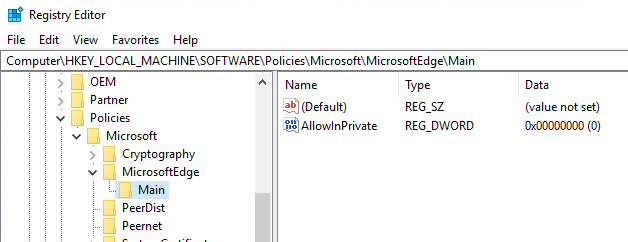गुप्त रूप में ब्राउज़िंग इंटरनेट एक्सप्लोरर और माइक्रोसॉफ्ट एज में एक सुविधा है जो Google के गुप्त मोड के समान है। यह मूल रूप से आपको "निजी रूप से" ब्राउज़ करने की अनुमति देता है, जिसका अर्थ है कि आपका ब्राउज़िंग इतिहास रिकॉर्ड नहीं किया गया है, कुकीज़ सहेजी नहीं गई हैं, और अन्य डेटा आपके ब्राउज़र द्वारा संग्रहीत नहीं है।
इस लेख में, मैं बात करने जा रहा हूं इस बारे में आप उपयोगकर्ताओं को IE और Edge में InPrivate ब्राउज़िंग का उपयोग करने से कैसे रोक सकते हैं। कभी-कभी InPrivate ब्राउज़िंग प्रशासकों को उनके उपयोगकर्ताओं की गतिविधि को सही तरीके से ट्रैक करने से रोक सकती है।
इनप्राइवेट ब्राउजिंग को अक्षम करने का सबसे आसान तरीका विंडोज में समूह नीति संपादक का उपयोग करना है। हालांकि, विंडोज़ के होम संस्करणों में डिफ़ॉल्ट रूप से इंस्टॉल नहीं किया गया है। आप Windows के होम संस्करण पर gpedit.msc सक्षम करें करने का प्रयास कर सकते हैं, लेकिन अगर आप गलती से अपनी स्थापना को गड़बड़ नहीं करना चाहते हैं तो मैं रजिस्ट्री कुंजियों का भी उल्लेख करूंगा।
GPEdit.msc के माध्यम से निजी ब्राउजिंग अक्षम करें
यदि आपके पास विंडोज 7, 8, या 10 प्रो या उच्चतर है, तो बस प्रारंभ पर क्लिक करें और gpedit.mscटाइप करें। समूह नीति संपादक में, IE के लिए निम्न स्थान पर नेविगेट करें:
Computer Configuration - Administrative Templates - Windows Components - Internet Explorer - Privacy
दाईं ओर फलक में , आगे बढ़ें और InPrivate ब्राउज़िंग बंद करेंपर डबल-क्लिक करें। सक्षमरेडियो बटन पर क्लिक करें और फिर ठीक क्लिक करें। माइक्रोसॉफ्ट एज के लिए, निम्न स्थान पर जाएं:
Computer Configuration - Administrative Templates - Windows Components - Microsoft Edge
यहां, आपको निजी ब्राउज़िंग की अनुमति दें। उस पर डबल-क्लिक करें और अक्षमरेडियो बटन चुनें। यह आईई सेटिंग के विपरीत है और मुझे यकीन नहीं है कि उन्होंने इसे और अधिक सुसंगत क्यों नहीं बनाया।
उन सेटिंग्स को कॉन्फ़िगर करने के साथ, उपयोगकर्ताओं को आईई और एज में इनप्रिवेट ब्राउजिंग का उपयोग करने में सक्षम नहीं होना चाहिए। इसके बाद, अगर आप gpedit का उपयोग नहीं कर सकते हैं तो रजिस्ट्री कुंजियों के बारे में बात करते हैं।
रजिस्ट्री के माध्यम से निजी ब्राउजिंग अक्षम करें
IE और Edge में निजी ब्राउज़िंग सुविधा को अक्षम करने के लिए, आपको सबसे पहले खोलने की आवश्यकता है regeditमें प्रारंभ और टाइपिंग पर क्लिक करके रजिस्ट्री संपादक। यह ध्यान देने योग्य है कि नीचे दी गई कुंजियां विंडोज 10 के लिए इस आलेख के लेखन के नवीनतम अपडेट के साथ हैं। यदि आप विंडोज के एक अलग संस्करण का उपयोग कर रहे हैं, तो ये कुंजी काम कर सकती हैं या नहीं भी हो सकती हैं।
एज के लिए, निम्न रजिस्ट्री कुंजी पर नेविगेट करें:
HKEY_LOCAL_MACIHNE\Software\Policies\Microsoft
यहां आपको बाएं हाथ के फलक में पहली बार दो नई कुंजी बनाने की आवश्यकता होगी। माइक्रोसॉफ्ट पर राइट-क्लिक करें और नया- कुंजीचुनें। इस कुंजी को माइक्रोसॉफ्ट एजनाम दें। अब MicrosoftEdge पर राइट-क्लिक करें और नया- कुंजीफिर से चुनें। इस बच्चे की कुंजी मुख्य।
इसे चुनने के लिए मुख्य पर क्लिक करें और फिर दाएं- हाथ फलक और नया- DWORD (32-बिट मान)चुनें। इसे AllowInPrivateका नाम दें और इसे 0का मान दें। अपने कंप्यूटर को पुनरारंभ करें और माइक्रोसॉफ्ट एज खोलें। नई InPrivate विंडोविकल्प को गहरा कर दिया जाना चाहिए।
इंटरनेट एक्सप्लोरर के लिए, आपको एक समान प्रक्रिया का पालन करना होगा। सबसे पहले, ऊपर की तरह एक ही कुंजी पर नेविगेट करें:
HKEY_LOCAL_MACIHNE\Software\Policies\Microsoft
अब, माइक्रोसॉफ्ट के तहत एक इंटरनेट एक्सप्लोररनामक कुंजी बनाएं। फिर, गोपनीयतानामक इंटरनेट एक्सप्लोरर के तहत एक और कुंजी बनाएं। गोपनीयता पर क्लिक करें और फिर EnableInPrivateBrowsingनामक दाएं हाथ के फलक में एक नया DWORD मान बनाएं और इसे 0।
का मान दें। 5
यह इसके बारे में है। आपको वास्तव में आईई के मामले में अपने कंप्यूटर को पुनरारंभ करने की आवश्यकता नहीं है। बस आईई बंद करें और इसे फिर से खोलें और आप देखेंगे कि विकल्प अब चला गया है।
उन उपयोगकर्ताओं के लिए जो घर पर InPrivate ब्राउज़िंग का उपयोग करते हैं, याद रखें कि इसका मतलब यह नहीं है कि आपकी गतिविधि को अन्य में ट्रैक नहीं किया जा सकता तरीके। उदाहरण के लिए, आपके द्वारा देखी जाने वाली वास्तविक वेबसाइटें आपके आईपी को रिकॉर्ड कर सकती हैं, आपका नियोक्ता या स्कूल आपके यातायात को लॉग कर सकता है और आपका आईएसपी यह भी देख सकता है कि आप ऑनलाइन क्या कर रहे हैं। उन सभी के आसपास जाने का एकमात्र तरीका एक सुरक्षित वीपीएन का उपयोग करना है, जो कि मूर्खतापूर्ण नहीं है, लेकिन कुछ भी नहीं है। यदि आपके कोई प्रश्न हैं, तो एक टिप्पणी पोस्ट करें। का आनंद लें!